如果用户更新了win11系统却失败了,要怎么操作才能解决win11更新失败的问题呢,用户要打开win11系统的服务列表,找到windows update服务,将这个服务设置为禁止的,然后找到C盘中的download文件夹,把这个文件夹删除后,在重新启动windows update服务,即可解决问题哦。
win11更新失败解决教程分享
1、按下键盘快捷键“Win+R”打开运行,输入“services.msc”并回车打开服务
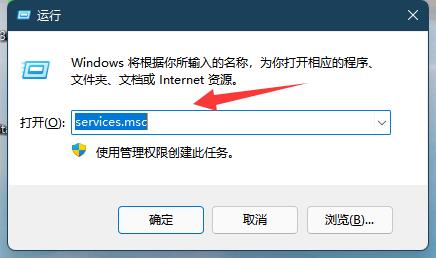
2、双击打开“windows update”服务,打开后点击“停止”并确定保存
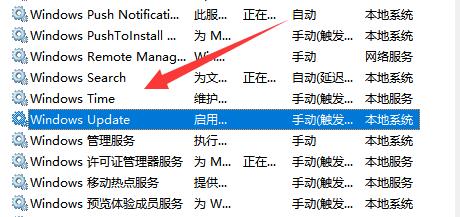
3、保存后来到“C:WindowsSoftwareDistribution”位置,将“download”文件夹删除掉
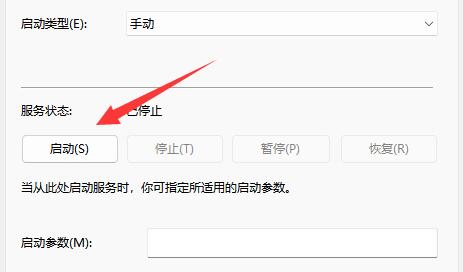
4、删除后回到刚刚的服务中,将windows update“启动”就可以了